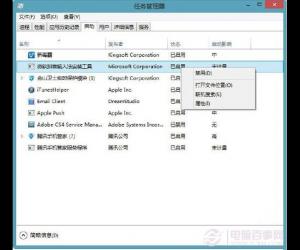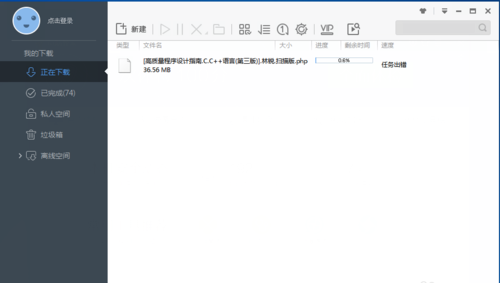在Win10系统中新建公文包方法步骤 win10公文包新建不了怎么办
发布时间:2017-03-13 11:26:07作者:知识屋
在Win10系统中新建公文包方法步骤 win10公文包新建不了怎么办。我们在使用电脑的时候,总是是会遇到很多的电脑难题。当我们在遇到了需要在Win10系统中新建公文包的时候,我们应该怎么办呢?一起来看看吧。
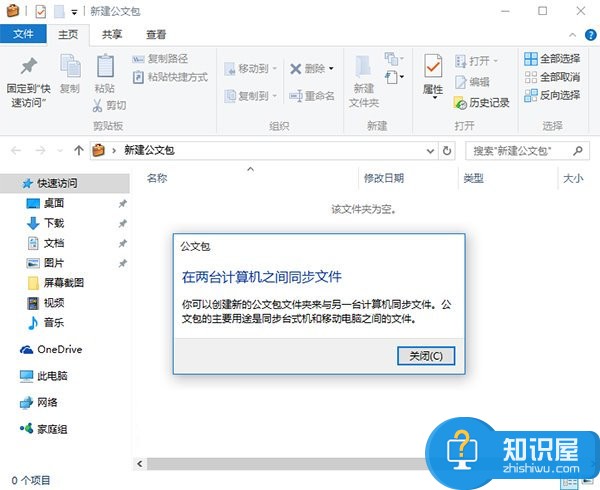
其实这项功能并没有完全消失,我们可以通过添加注册表项目的方式将其找回。方法很简单,将以下代码复制粘贴到记事本中,另存为“所有文件(*.*)”,文件扩展名为“.reg”即可(如下图,文件名可随意)。该方法同样适用于Windows8/Windows 8.1系统。
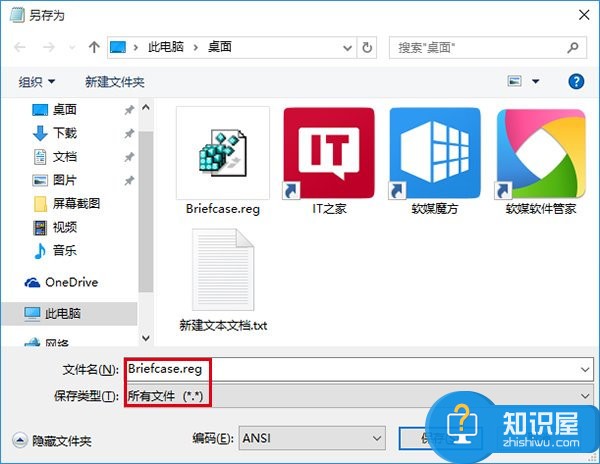
代码如下(不包括最上面和最下面的“=”分隔线):
==================================================
Windows Registry Editor Version 5.00
[HKEY_LOCAL_MACHINE\SOFTWARE\Classes\Briefcase\ShellNew]
"IconPath"=hex(2):25,00,53,00,79,00,73,00,74,00,65,00,6d,00,52,00,6f,00,6f,00,\
74,00,25,00,5c,00,73,00,79,00,73,00,74,00,65,00,6d,00,33,00,32,00,5c,00,73,\
00,79,00,6e,00,63,00,75,00,69,00,2e,00,64,00,6c,00,6c,00,2c,00,30,00,00,00
"ItemName"=hex(2):40,00,25,00,53,00,79,00,73,00,74,00,65,00,6d,00,52,00,6f,00,\
6f,00,74,00,25,00,5c,00,73,00,79,00,73,00,74,00,65,00,6d,00,33,00,32,00,5c,\
00,73,00,68,00,65,00,6c,00,6c,00,33,00,32,00,2e,00,64,00,6c,00,6c,00,2c,00,\
2d,00,36,00,34,00,39,00,33,00,00,00
"Directory"=""
"Handler"="{85BBD920-42A0-1069-A2E4-08002B30309D}"
[HKEY_LOCAL_MACHINE\SOFTWARE\Classes\Briefcase\ShellNew\Config]
"IsFolder"=""
"NoExtension"=""
==================================================
双击运行该文件,就可以把上述内容加入注册表。重启文件资源管理器Explorer.exe后
右键单击桌面→新建,“公文包”就会出现,如下图——
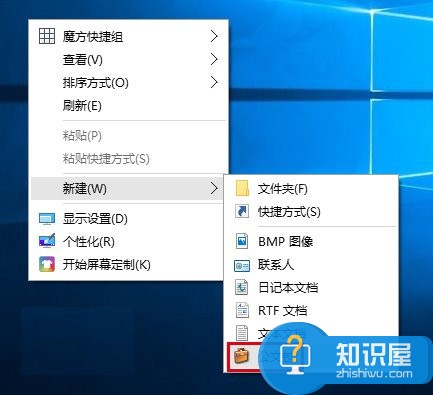
若要取消这个新建项,可以用相同方式将如下代码保存并执行(文件名需要和刚才有所区别,扩展名不变):
==================================================
Windows Registry Editor Version 5.00
[-HKEY_LOCAL_MACHINE\SOFTWARE\Classes\Briefcase\ShellNew]
==================================================
注意:其中的“Briefcase.reg”为增加“公文包”的注册表项,“DBriefcase.reg”为删除已有“公文包”的注册表项。
对于我们在遇到了需要在Win10系统中新建公文包的时候,我们就可以利用到上面给你们介绍的解决方法进行处理,希望能够对你们有所帮助。
知识阅读
软件推荐
更多 >-
1
 一寸照片的尺寸是多少像素?一寸照片规格排版教程
一寸照片的尺寸是多少像素?一寸照片规格排版教程2016-05-30
-
2
新浪秒拍视频怎么下载?秒拍视频下载的方法教程
-
3
监控怎么安装?网络监控摄像头安装图文教程
-
4
电脑待机时间怎么设置 电脑没多久就进入待机状态
-
5
农行网银K宝密码忘了怎么办?农行网银K宝密码忘了的解决方法
-
6
手机淘宝怎么修改评价 手机淘宝修改评价方法
-
7
支付宝钱包、微信和手机QQ红包怎么用?为手机充话费、淘宝购物、买电影票
-
8
不认识的字怎么查,教你怎样查不认识的字
-
9
如何用QQ音乐下载歌到内存卡里面
-
10
2015年度哪款浏览器好用? 2015年上半年浏览器评测排行榜!